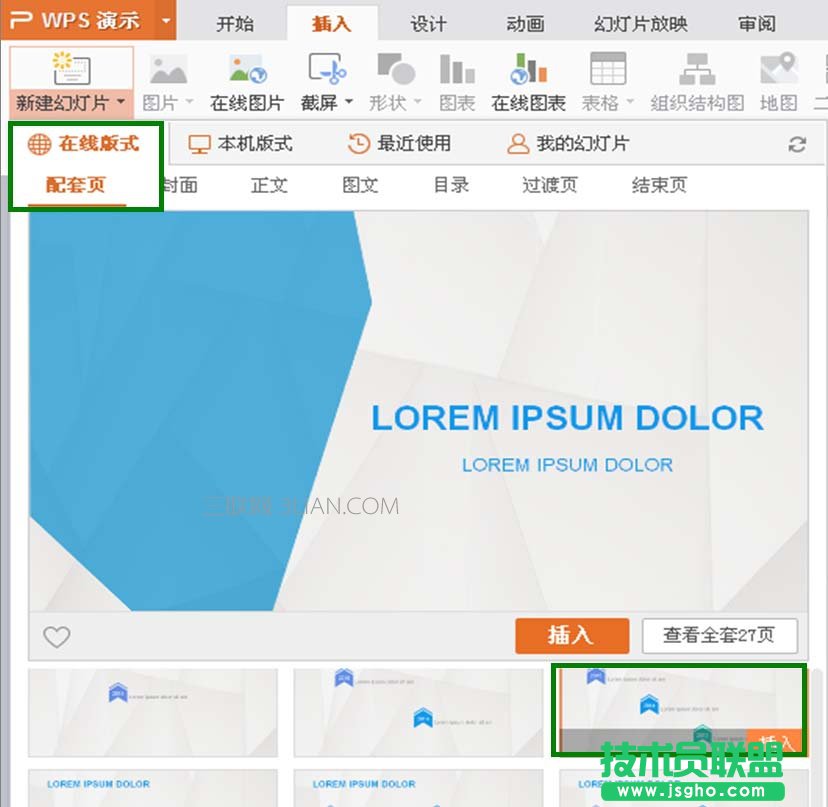分享yii的一段有用的代码:
当需要让数据库某字段自增时,比如统计每天的查询量,每次请求后都把request_count+1,
如果这样写:
$model->request_count++;
$flag = $model->save();
遇到并发时会不准确,可改为:
$flag = static::updateAll([
'report_count' => new \yii\db\Expression("`request_count` + 1")
], [
'id' => $model->id
]);
同时开六个进程插入,每个进程增加100次,第一种方法只增加到了587,第二种方法增加到了600。
1、打开wps建立一个新的空白文档。具体做法:关闭“我的wps”,点击“新建空白文档”。
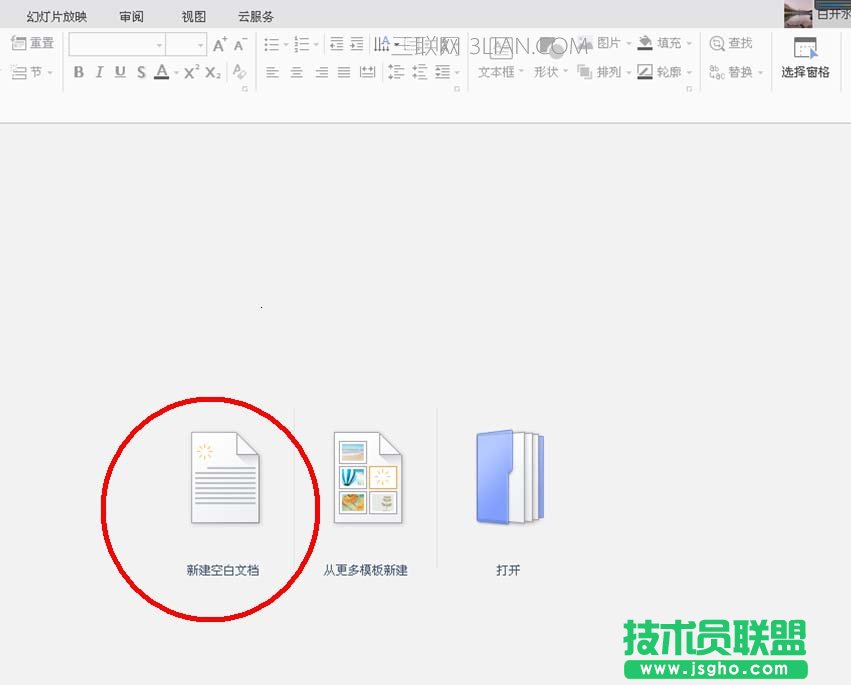
2、点击上方工具栏中的插入,在下面新出现的一行插入工具中,找到并点击“新建幻灯片”
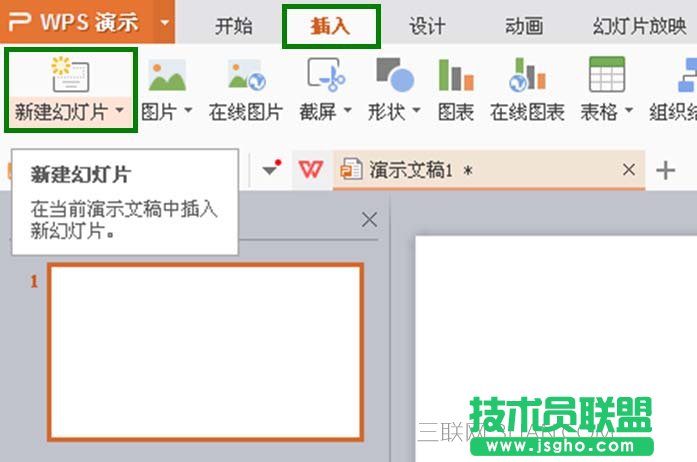
3、再点击“新建幻灯片”右下角的小箭头,在下拉框里选择要插入的模板所在的位置,是在线模板,本机版式,还是我收藏的模板?
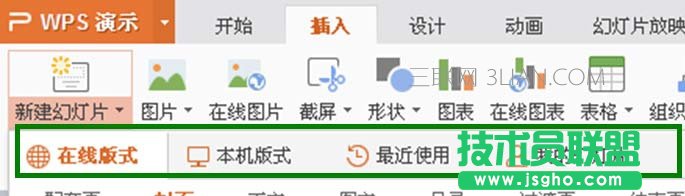
4、如果选择在线模板,先点击在线版式,然后拖动下方右侧的鼠标柱,选择免费得在线模板,然后点击“插入”,这套模板的正文第一页就会自动出现在wps中。
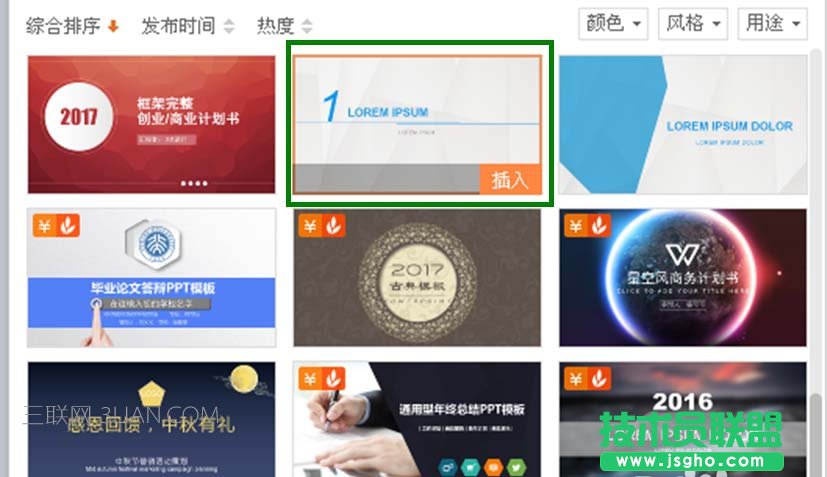
5、如果需要多张这个模板的页面,就要再次点击插入——新建幻灯片,在配套的多张ppt中选择喜欢的页面,点击插入即可。